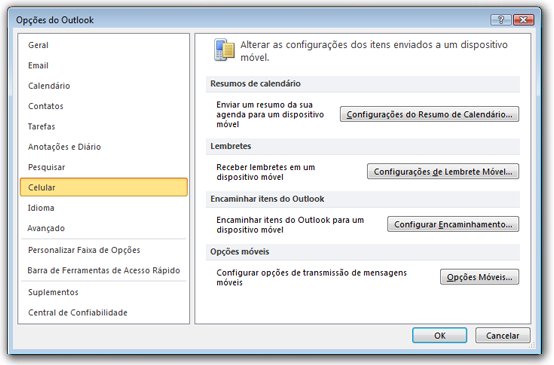Observação: Esse recurso foi desativado após o Office 2010.
Com o Microsoft Outlook 2010 e o serviço do Office Mobile (OMS) ou uma conta do Microsoft Exchange Server 2010, você pode enviar e receber mensagens de texto (SMS). Mas, além de apenas enviar e receber mensagens de texto, você também pode configurar o Outlook para enviar notificações ao seu dispositivo móvel como uma mensagem de texto.
Por exemplo, você pode receber um alerta no seu dispositivo móvel que uma mensagem de email importante recebeu — você pode até mesmo ter a mensagem de email encaminhada como uma mensagem de texto. Você também pode ter resumos do calendário do Outlook enviados para seu dispositivo móvel.
Há duas maneiras de usar o recurso de mensagens de texto com o Outlook 2010.
-
Usar uma conta do Exchange Server 2010 para se conectar a um dispositivo móvel Windows executando o Windows Mobile 6,5
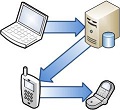
-
Ou assinar um provedor de serviço de mensagens curtas (SMS) de terceiros usando o OMS
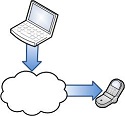
Neste artigo
Vantagens do SMS (mensagens de texto) no Outlook
A comunicação com um dispositivo sem fio enviando mensagens de email pode ser estranha, nem todos os dispositivos móveis podem se conectar a uma conta de email, e o acesso a mensagens de email em um dispositivo móvel normalmente é mais lento e difícil de ler mensagens de texto.
Uma maneira mais fácil de enviar e receber mensagens de texto é com seu computador e o Outlook 2010. Com o Outlook, você pode enviar mensagens para várias pessoas simultaneamente, e um teclado de tamanho completo permite que você escreva mensagens com mais rapidez e agilidade. Além disso, as mensagens recebidas são recebidas na sua caixa de entradado Outlook. Você pode salvar suas mensagens de texto da mesma forma que faria com uma mensagem de email. Isso ajuda você a manter um registro contínuo das suas comunicações móveis. Por fim, você pode configurar o Outlook para enviar notificações importantes para seu dispositivo móvel.
Recursos do SMS (mensagens de texto) no Outlook
-
SMS (mensagens de texto) Envie SMS (mensagens de texto) para um ou mais dispositivos sem fio pelo Outlook. Com a interface de mensagem de texto do Outlook, você pode escolher os destinatários no catálogo de endereços do Outlook, digitar uma mensagem, adicionar emoticons e, em seguida, Visualizar a mensagem em uma tela de telefone simulada antes de clicar em Enviar.
As mensagens de texto recebidas são entregues na sua caixa de entrada. Em seguida, você pode mover mensagens para uma pasta ou fazer muitas das mesmas ações, incluindo o encaminhamento, a sinalização ou a categorização que já faz com as mensagens de email.
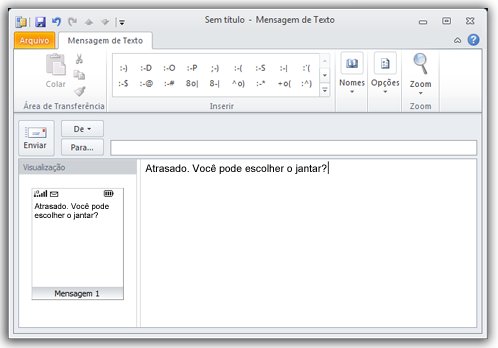
-
Resumos do calendário Mesmo quando estiver longe do seu computador, você pode ficar no topo do seu calendário do Outlook. Configurar o Outlook para enviar uma mensagem de texto Resumo da sua agenda para o seu dispositivo móvel por dia.
-
Lembretes para dispositivos móveis Obtenha lembretes de compromisso úteis onde quer que você esteja. Um lembrete de mensagem de texto de compromissos e eventos futuros pode ser enviado automaticamente para o seu dispositivo sem fio.
-
Notificações de celular Tenha mensagens de email importantes enviadas para seu dispositivo móvel como uma mensagem de texto. Além de notificá-lo quando você recebe uma nova mensagem de email, o conteúdo da mensagem de email pode ser encaminhado como uma mensagem de texto. Use as regras do Outlook para escolher quais mensagens são encaminhadas e as notificações que são enviadas para o seu dispositivo móvel.
Configurar mensagens de texto (SMS) no Outlook
Há duas maneiras pelas quais o Outlook pode enviar e receber mensagens de texto.
-
Com uma conta do Exchange Server 2010 O Outlook pode enviar mensagens para um telefone com Windows Mobile 6,5 ou posterior.
-
Serviço de mensagens de texto de terceiros Se você não tiver uma conta do Exchange Server 2010, poderá usar um serviço de mensagem de texto (SMS) de terceiros que envia e recebe mensagens de texto em seu nome.
-
Observação: Provedores de serviços de mensagens de texto de terceiros podem cobrar uma taxa por esse serviço. Esse encargo é além de qualquer cobrança da operadora de celular.
Microsoft Exchange 2010 com um telefone existente
Para usar o recurso de mensagens de texto no Outlook com um telefone existente, é preciso ter uma conta do Exchange Server 2010 e um Windows Phone executando o Windows Mobile 6,5 ou posterior com um plano de dados.
Nesta configuração, o Outlook usa o Exchange 2010 e o Exchange Active Sync para se comunicar com seu telefone Windows Mobile 2010 para enviar mensagens de texto (SMS) usando o serviço sem fio existente.
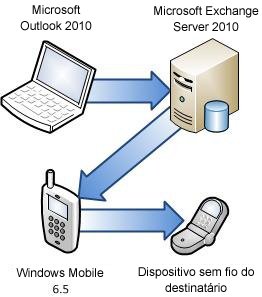
Observação de segurança: Por motivos de segurança, um certificado digital pode ser necessário para que seu telefone se conecte ao servidor Exchange. Para obter mais informações sobre como configurar o Exchange Server para trabalhar com telefones celulares, consulte implantando telefones com o Windows mobile 6,5 no Microsoft Exchange Server 2010.
-
Em seu celular com Windows Mobile 6,5, na tela inicial , escolha Exchange ActiveSync, escolha menue, em seguida, escolha a guia Configurar servidor .
Se o telefone nunca tiver sido sincronizado com o Exchange Server, Adicionar origem do servidor será exibido.
-
Em digite o endereçode email, digite seu endereço de email e, em seguida, escolha Avançar.
-
Em Editar configurações do servidor, se seu endereço do Exchange Server não aparecer automaticamente, reinicie este procedimento ou entre em contato com o administrador da rede.
-
Insira seu nome de usuário, senha e nome de domínio e, em seguida, escolha Avançar. Certifique-se de marcar a caixa de seleção salvar senha .
-
Marque a caixa de seleção mensagens de texto . Você também pode selecionar outro conteúdo para sincronizar.

-
Escolha concluir.
Uma confirmação de mensagem de email é enviada para a sua conta de email do Outlook.
-
Aguarde alguns minutos e reinicie o Outlook.
Serviço de mensagens de texto (SMS) de terceiros
Esse é o método mais simples e rápido de habilitar o OMS, mas talvez seja necessário pagar uma taxa mensal adicional para o serviço.
Nesse cenário, o Outlook comunica-se com um provedor de SMS de terceiros para enviar mensagens de texto.

Para selecionar e assinar um serviço de terceiros, faça o seguinte:
-
Na guia página inicial , no grupo novo , clique em novos itense, em seguida, clique em mensagem de texto (SMS).
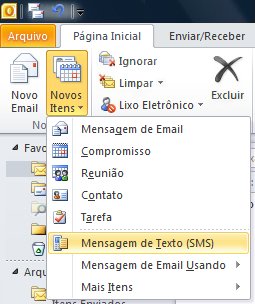
-
Na caixa de diálogo Configurar uma conta de mensagens de texto (SMS) , clique em Avançar .

-
Na caixa de diálogo conta de serviço móvel do Outlook , clique em localizar um serviço de mensagens de texto para sua operadora de celular.
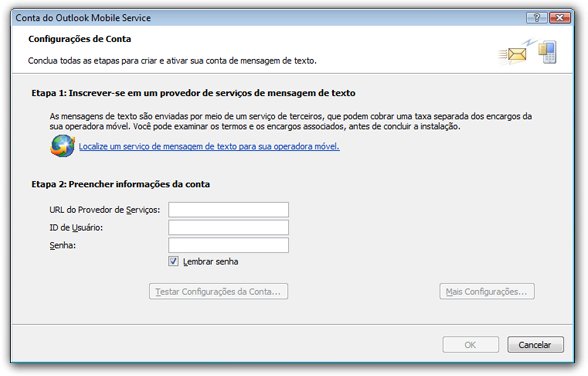
-
No aplicativo Web de provedores de hospedagem, escolha o país ou região em que você tem serviço sem fio.
-
Escolha seu provedor de serviços sem fio.
-
Se o serviço estiver disponível na sua área, serão exibidos links para provedores de mensagens de texto (SMS) de terceiros. Clique no link para um provedor e siga as instruções na tela para assinar o SMS e configurar uma nova conta do Outlook.
-
No Outlook, quando for perguntado se você deseja adicionar uma conta no Microsoft Outlook para este serviço Web, clique em Sim.
Enviar uma mensagem de texto (SMS)
Depois de configurar o serviço de mensagens de texto, você pode usar o Outlook para enviar mensagens de texto (SMS).
Importante: Para enviar mensagens de texto no Outlook, o serviço de texto no Outlook deve estar habilitado. Para obter mais informações, consulte Configurar o serviço do Office Mobile.
Para enviar uma mensagem de texto (SMS):
-
Na guia página inicial , no grupo novo , clique em novos itense, em seguida, clique em mensagem de texto (SMS).
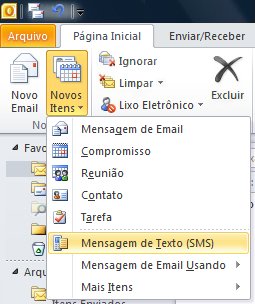
-
Na janela de mensagem de texto , digite ou escolha um destinatário e, em seguida, digite sua mensagem.
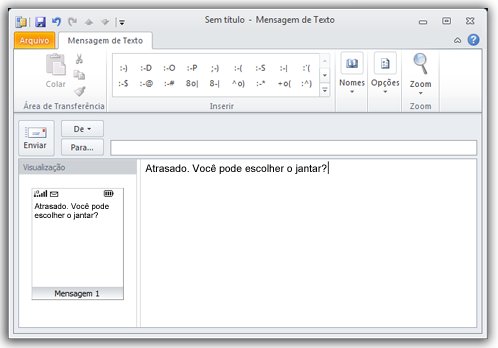
-
Para inserir um emoticon, na guia mensagem de texto , no grupo Inserir , clique em um emoticon.
-
Visualize a mensagem no painel de Visualização e clique em Enviar.
Configurar notificações de mensagem de texto (SMS)
Você pode configurar o Outlook 2010 para enviar notificações de texto para o seu dispositivo móvel:
-
Alertá-lo para futuros eventos do calendário
-
Resumir o cronograma do calendário para o próximo dia
-
Encaminhar mensagens de email específicas
Importante: Para usar notificações de texto, o serviço de mensagens de texto (SMS) no Outlook deve estar habilitado. Para obter mais informações, consulte Configurar o serviço do Office Mobile.
-
Clique na guia Arquivo.
-
Clique em Opções.
-
Clique em celular.
-
Clique em um tipo de notificação para adicionar ou alterar, configurar a notificação e, em seguida, fechar todas as caixas de diálogo.